La función de 2FA permite agregar una capa adicional de seguridad a tu cuenta de Manatal para prevenir cualquier acceso no autorizado.
Configuración de 2FA
- Dirígete a la siguiente página. Alternativamente, haz clic en "Ajustes" desde tu menú lateral y luego haz clic en la tarjeta de Autenticación de Dos Factores.
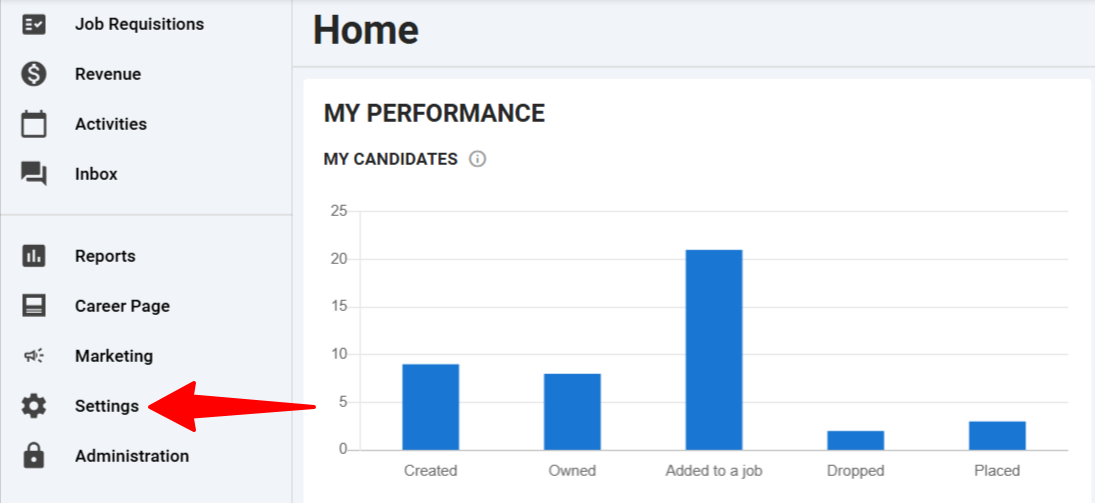
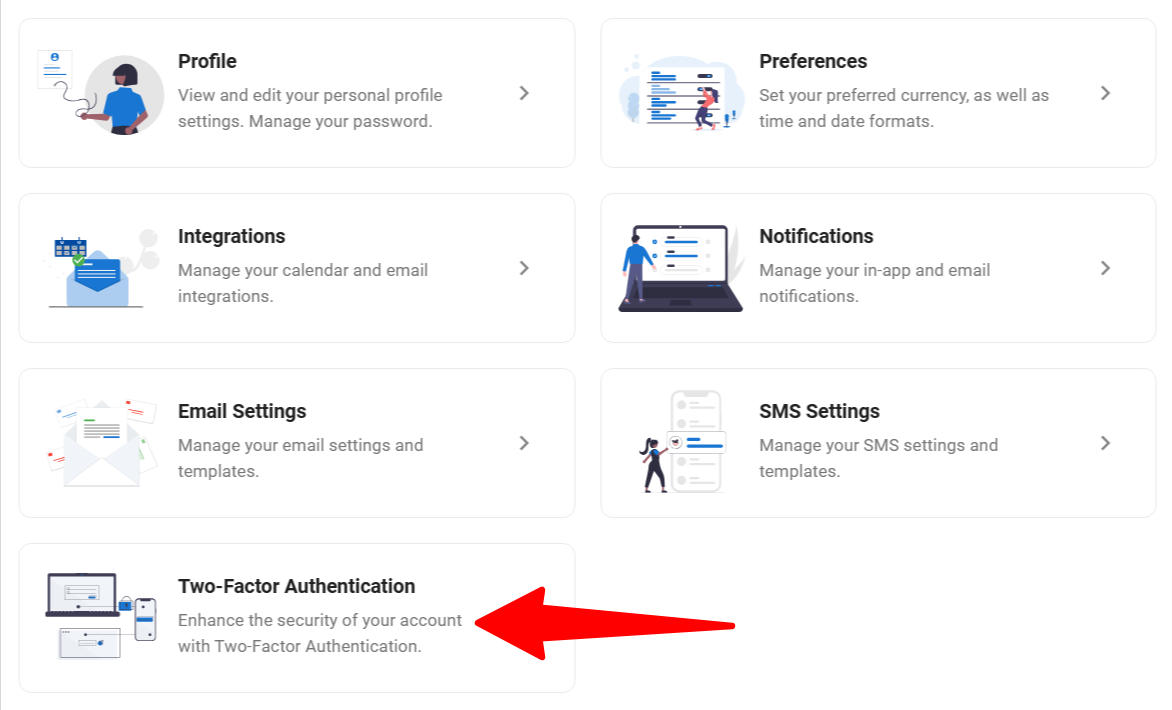
-
Haz clic en el interruptor Activar la autenticación de dos factores (2FA).

-
Ahora puedes configurar 2FA siguiendo las instrucciones en la ventana emergente:
- Escanea el código QR con una aplicación de seguridad o autenticación.
- Alternativamente, si tienes problemas para escanear el código QR, puedes copiar el código de token proporcionado junto a la imagen QR en la aplicación de autenticación.
- Una vez que hayas escaneado el código QR, haz clic en "Continuar".
- Ingresa el código de seis dígitos proporcionado por tu aplicación de seguridad o autenticación y haz clic en "Confirmar".
- Escanea el código QR con una aplicación de seguridad o autenticación.
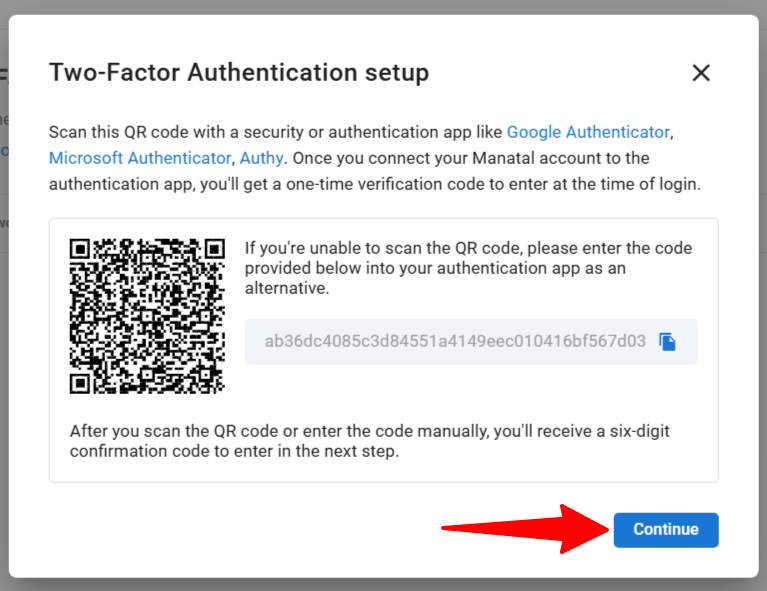
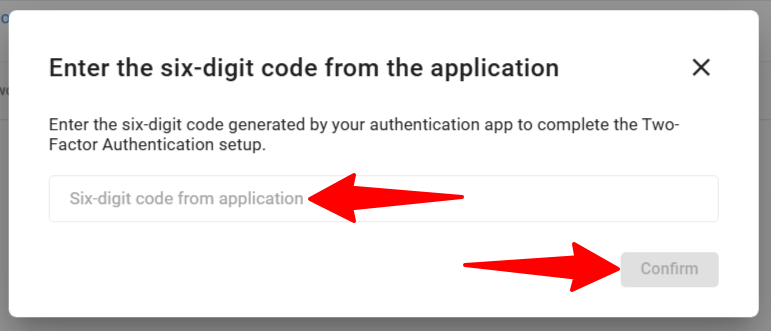
- ¡Ahora 2FA está configurado! En tu próximo inicio de sesión, se te pedirá que ingreses un código 2FA para acceder a Manatal.
Restablecimiento de 2FA
En caso de que hayas perdido acceso a tu aplicación de Autenticación, por favor contáctanos en support@manatal.com, con una solicitud para restablecer 2FA para tu cuenta.